Веб-браузеры – это важный инструмент для доступа к современному Интернету. Среди многочисленных доступных браузеров, Google Chrome долгое время остается одним из самых популярных среди пользователей благодаря своему минималистичному интерфейсу, быстродействию и множеству функциональных возможностей. Тем не менее, как и любое приложение, оно может сталкиваться с проблемами, такими как медленная работа или сбои. Чтобы вернуть производительность, необходимо провести сброс. В этом руководство мы рассмотрим, как сбросить Google Chrome на смартфонах Android.
Зачем сбрасывать браузер?
Современные браузеры хранят множество данных, таких как история просмотров, файлы cookie и пароли. Хотя это помогает быстро загружать страницы, поскольку браузер накапливает данные, это может замедлить его работу. Сброс настроек восстанавливает параметры по умолчанию и очищает кэш, улучшая производительность. При этом сохраненные закладки и важные данные в учетной записи Google остаются нетронутыми, что обеспечивает целостность вашего рабочего процесса.

Как сбросить Google Chrome на смартфонах Android
В этом руководстве мы объясним два метода сброса настроек Google Chrome на Android:
- Сброс через настройки устройства
- Сброс через приложение Chrome
Примечание: Поскольку настройки могут отличаться в зависимости от модели смартфона, убедитесь, что шаги соответствуют вашему устройству.
Метод 1. Сбросьте Google Chrome через настройки устройства
Сбросить Google Chrome через диспетчер приложений довольно просто. Процесс очистки данных приложения улучшает эффективность. Следуйте шагам ниже:
- Откройте Настройки и выберите Приложения и уведомления.
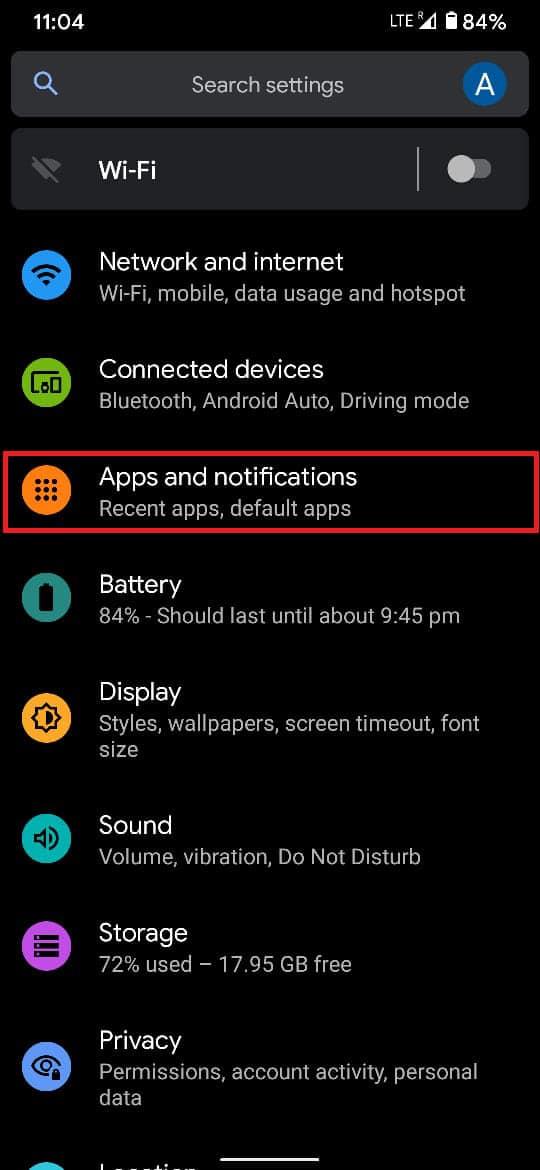
- На следующем экране нажмите Просмотреть все приложения.
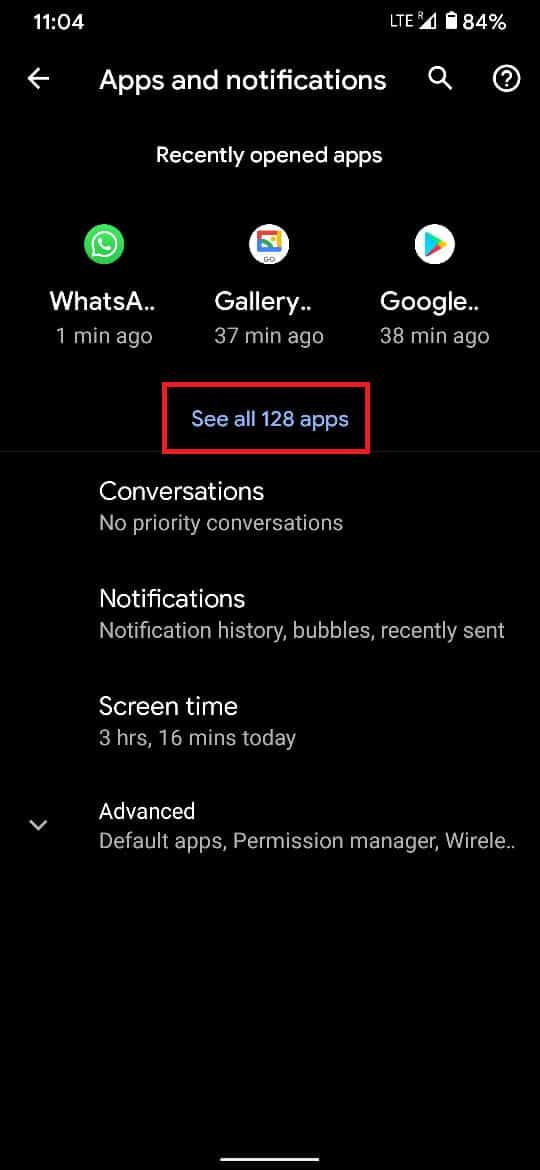
- В списке установленных приложений найдите и выберите Chrome.
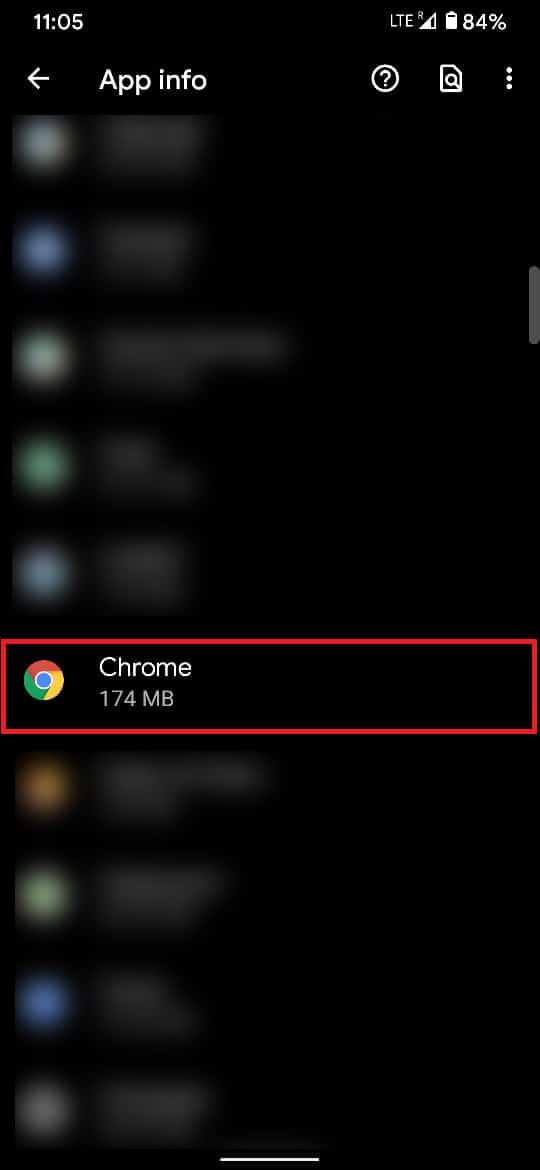
- Нажмите на Хранилище и кэш.
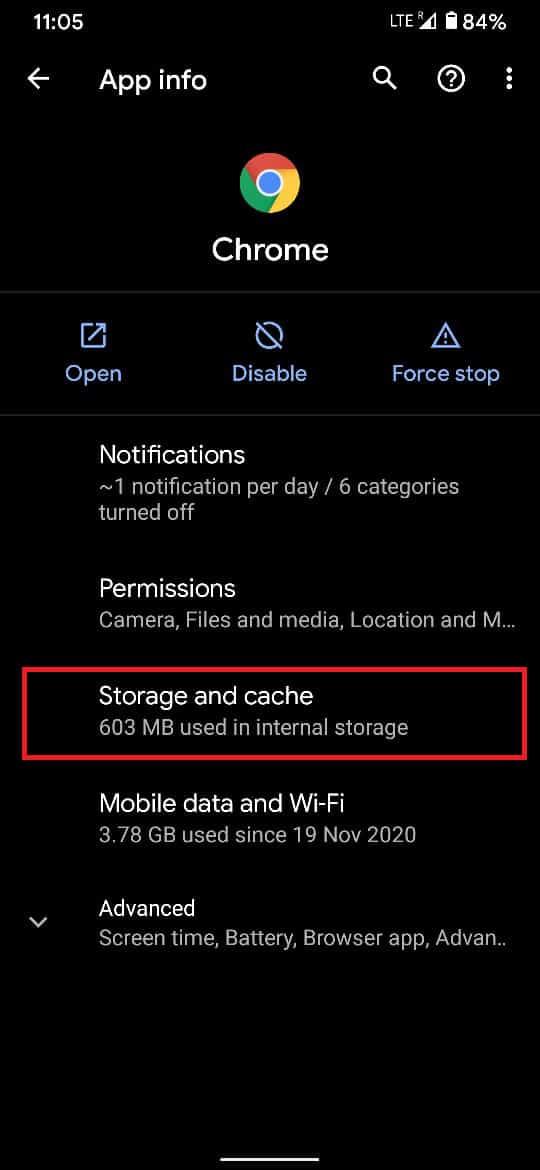
- Выберите Управление пространством.
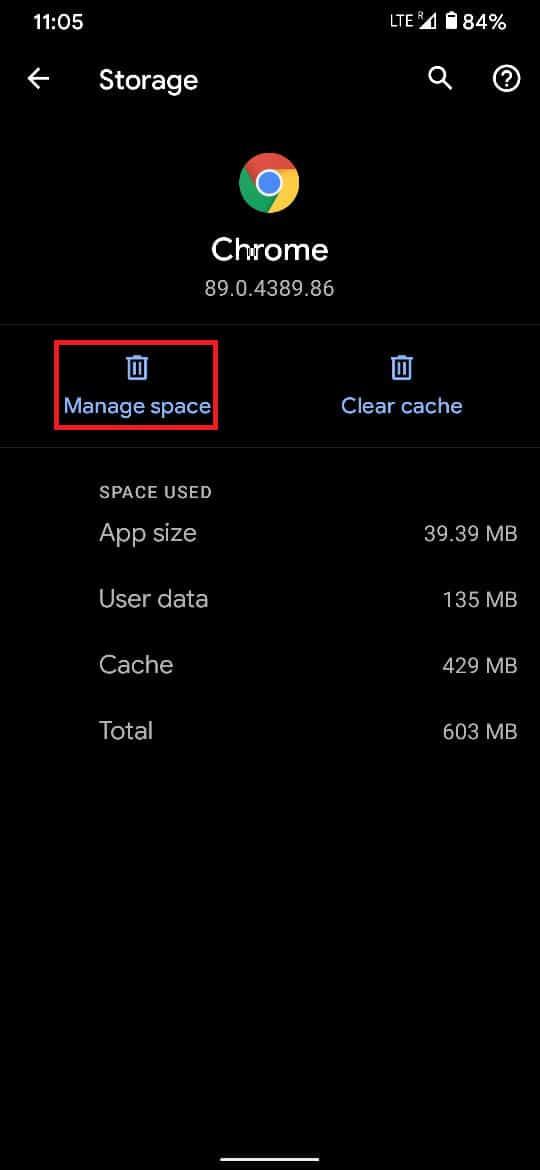
- Нажмите Очистить все данные.
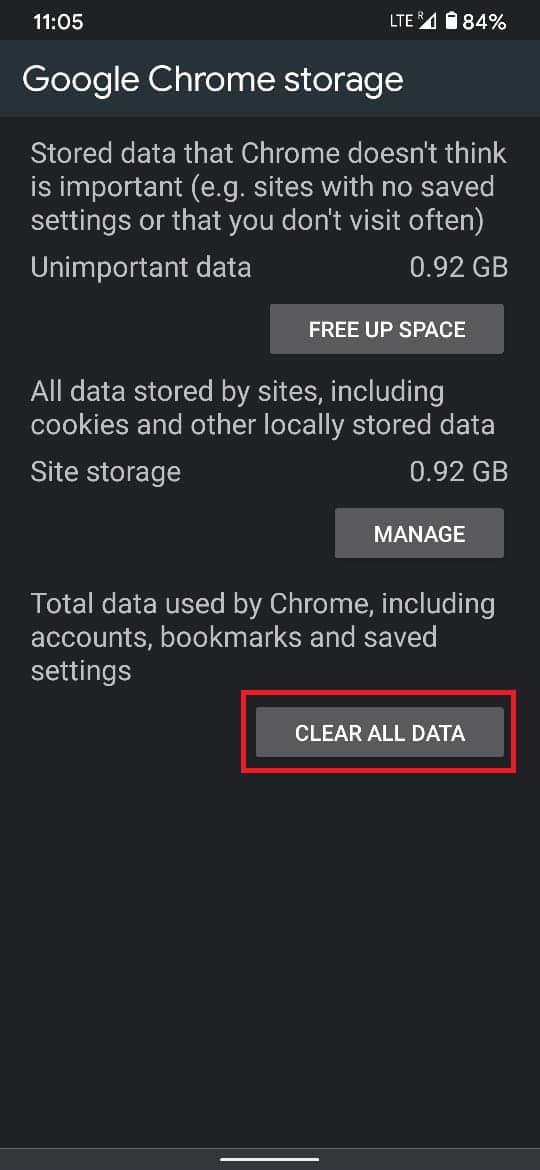
- Подтвердите действие, нажав ОК.

Запустите Google Chrome, и он будет работать с настройками по умолчанию.
Также читайте: 10 способов исправить медленную загрузку страницы в Google Chrome
Метод 2: сбросить Google Chrome через приложение Chrome
Вы также можете выполнить сброс непосредственно из приложения:
- Откройте приложение Google Chrome.
- Нажмите на трехточечный значок в правом верхнем углу.
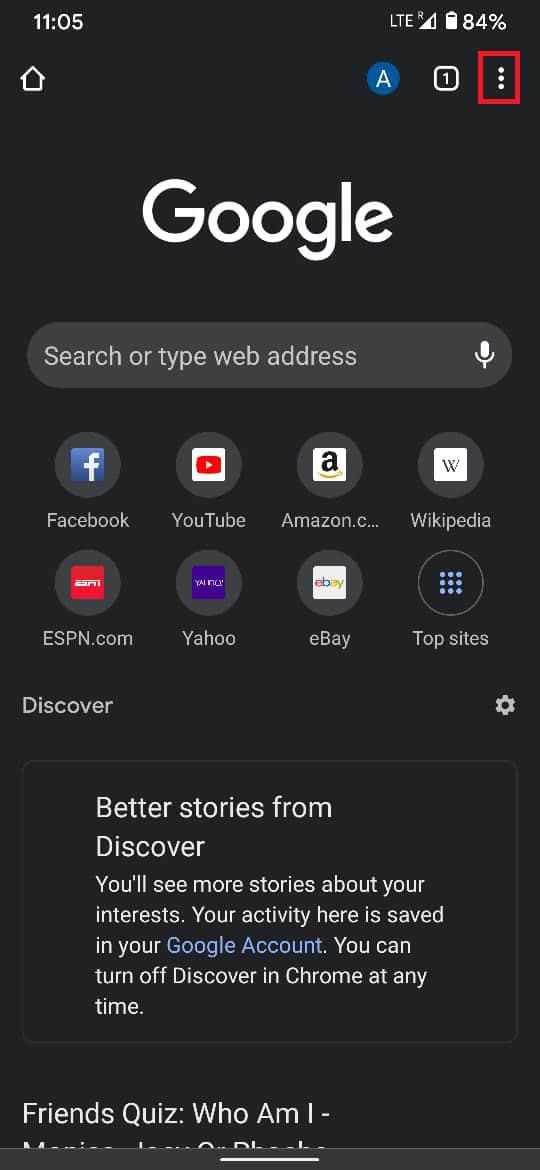
- Выберите Настройки в меню.

- Перейдите в раздел Конфиденциальность и безопасность.
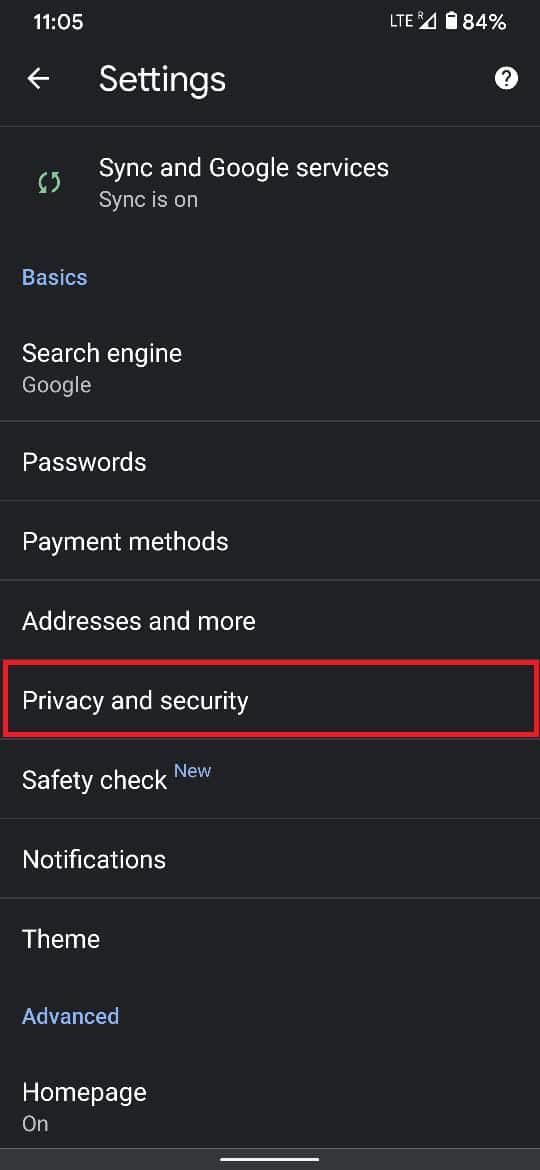
- Нажмите Очистить данные просмотра.
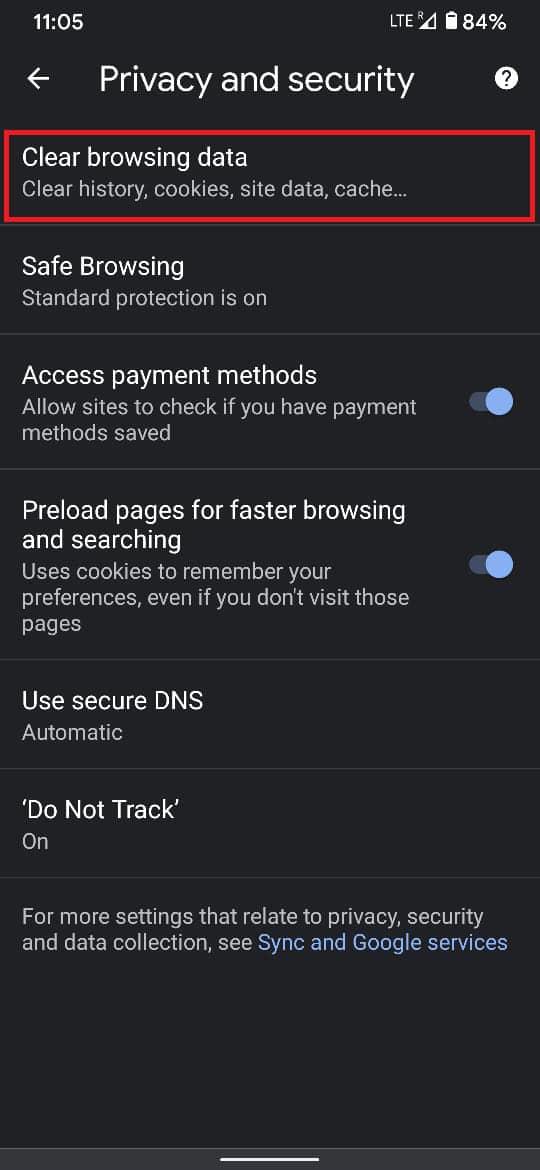
- Выберите данные, которые хотите удалить, и нажмите Очистить данные.
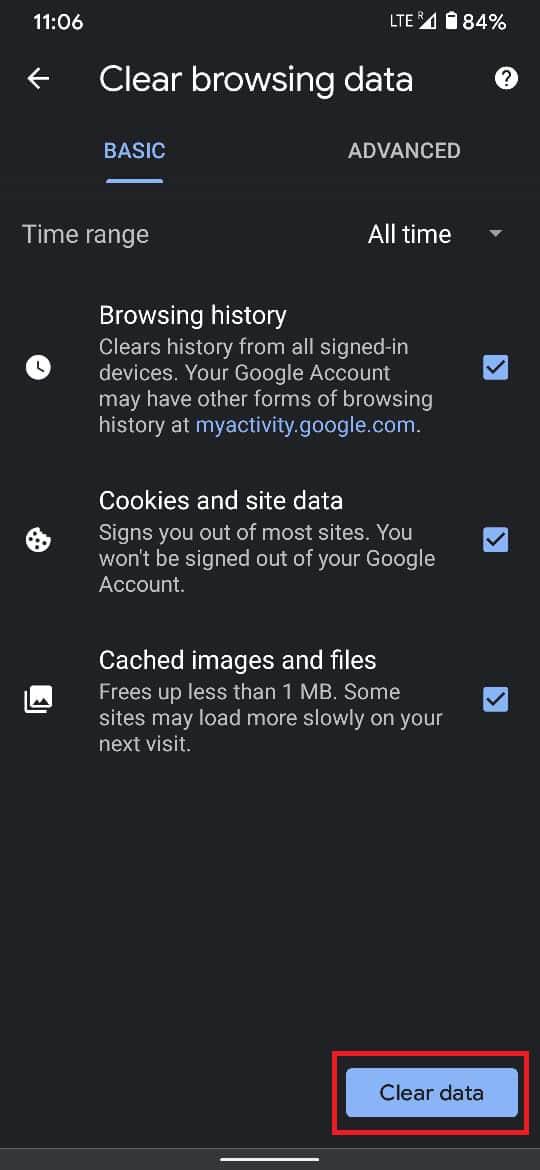
Этот метод позволит удалить все кэшированные данные, что поможет вернуть оптимальную функциональность браузера.
Рекомендуемые:
Браузеры со временем могут замедляться. Описанные выше методы помогут вернуть им привычную производительность. Если у вас есть вопросы или предложения, пожалуйста, оставьте их в комментариях ниже.



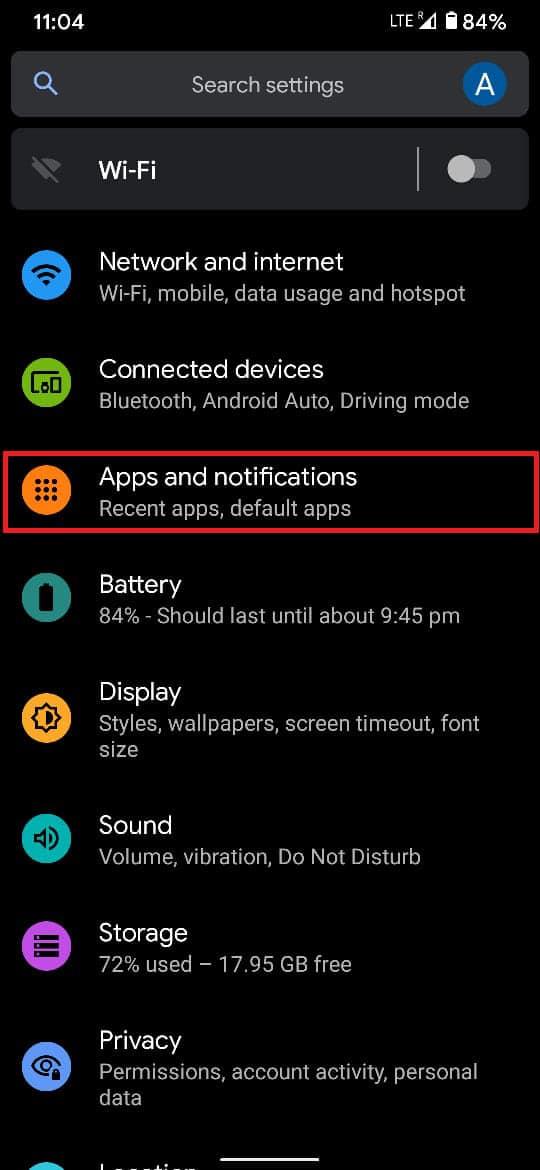
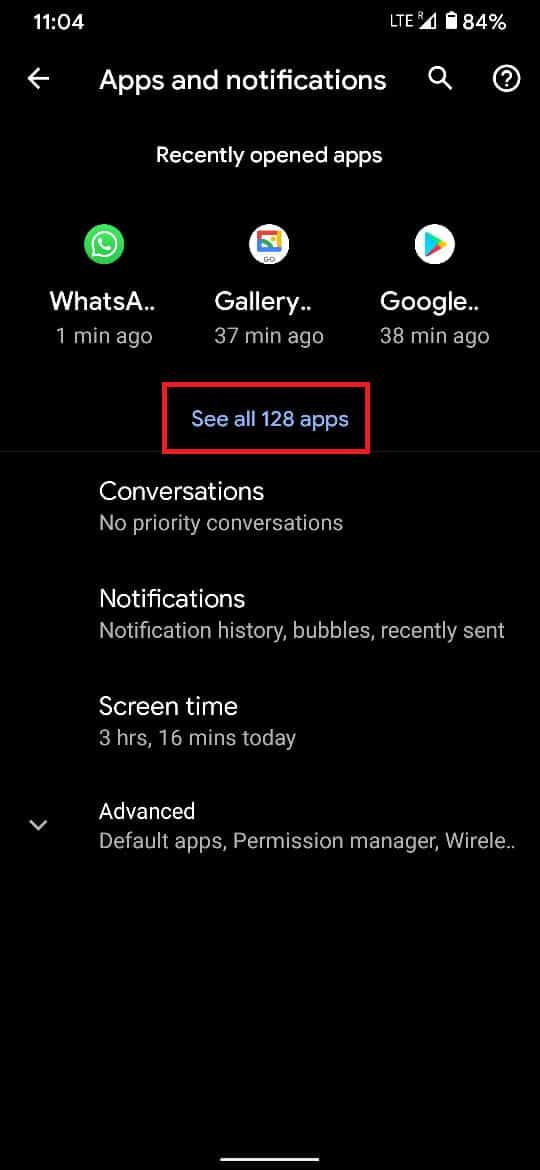
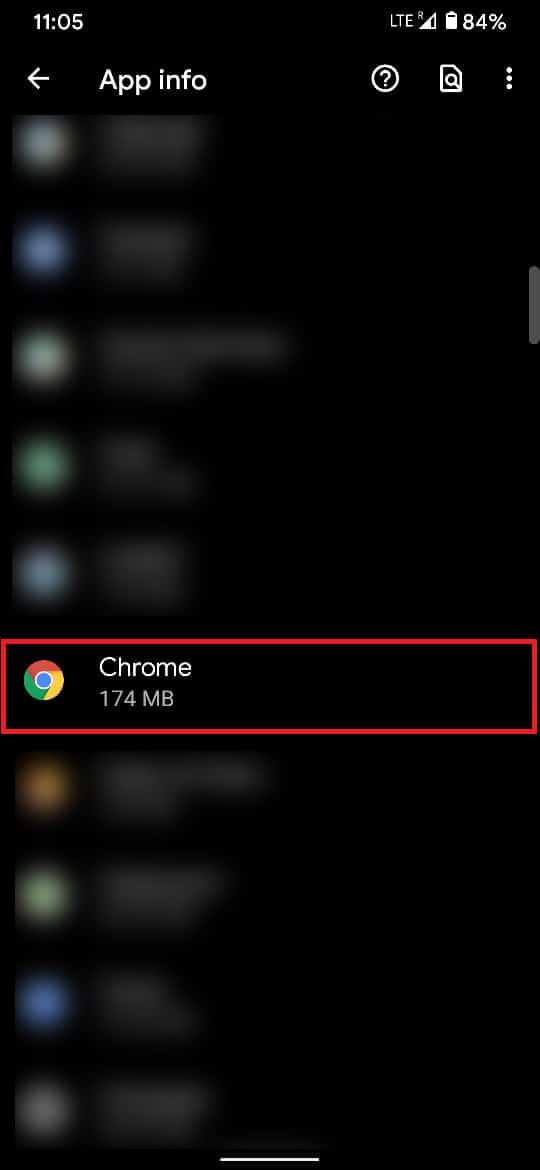
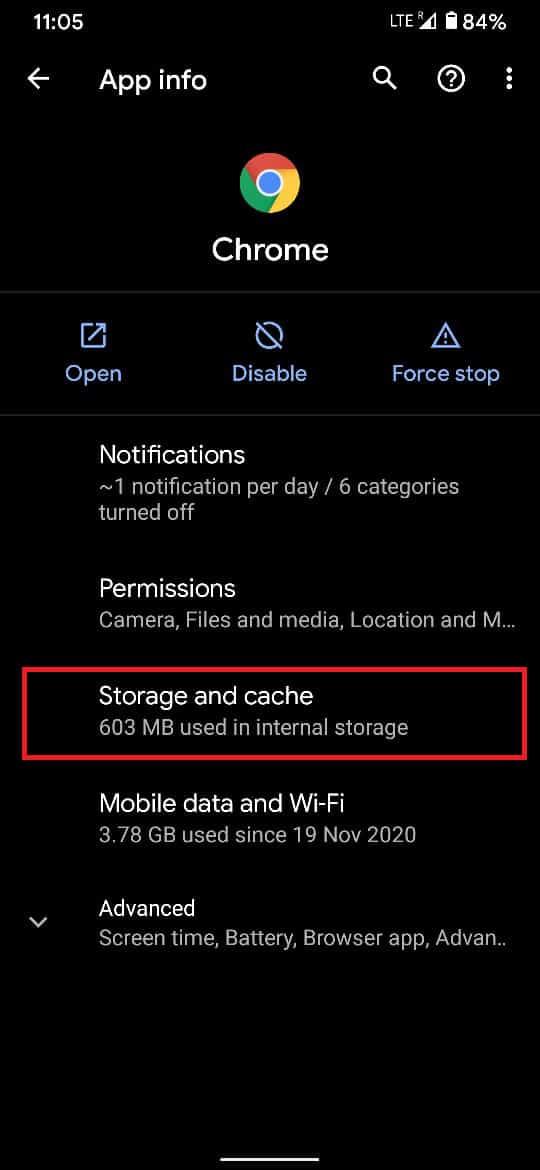
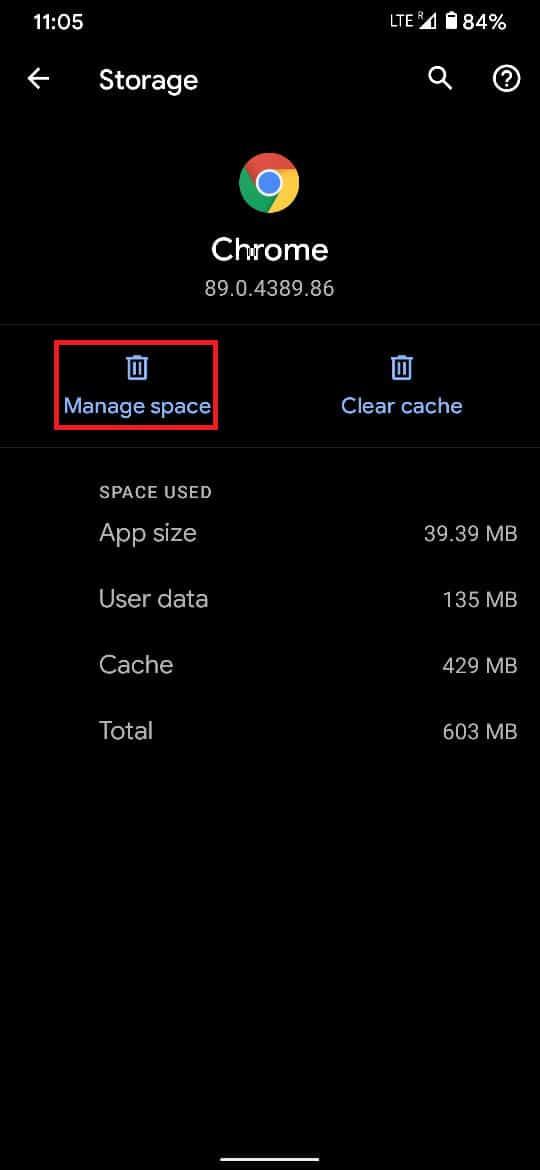
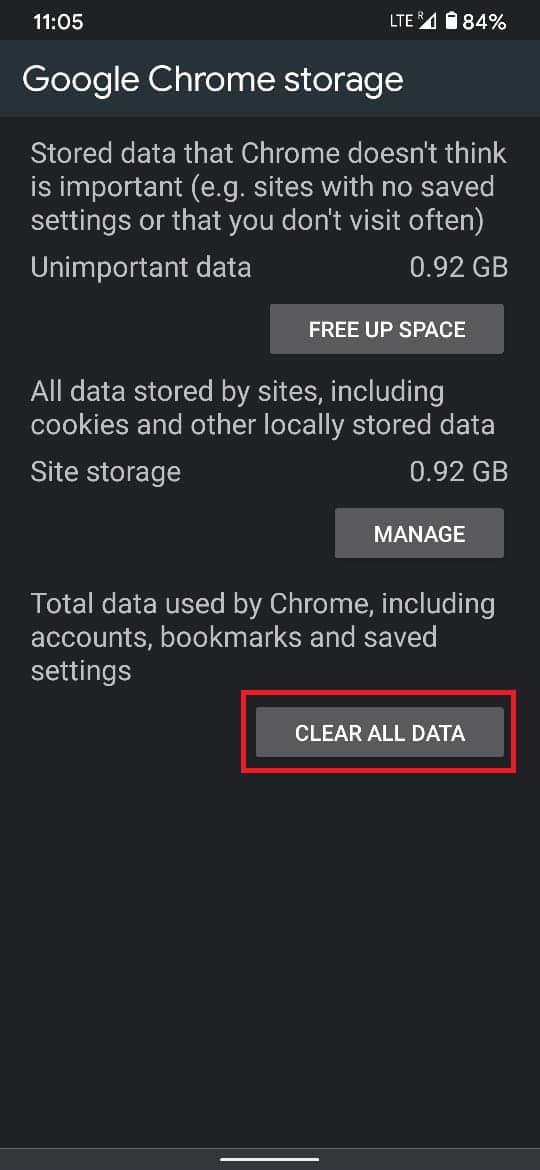

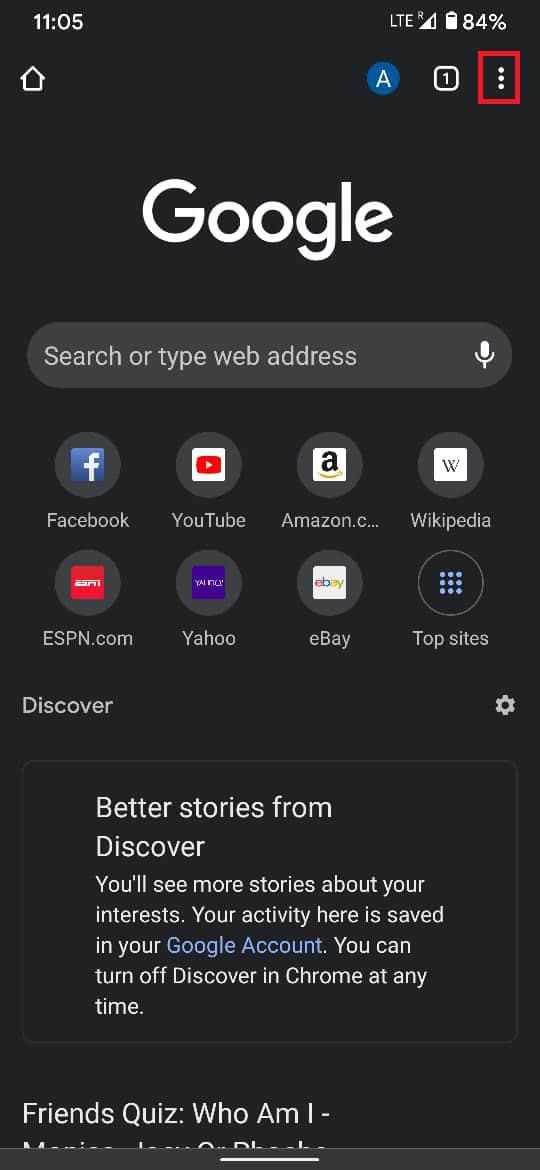

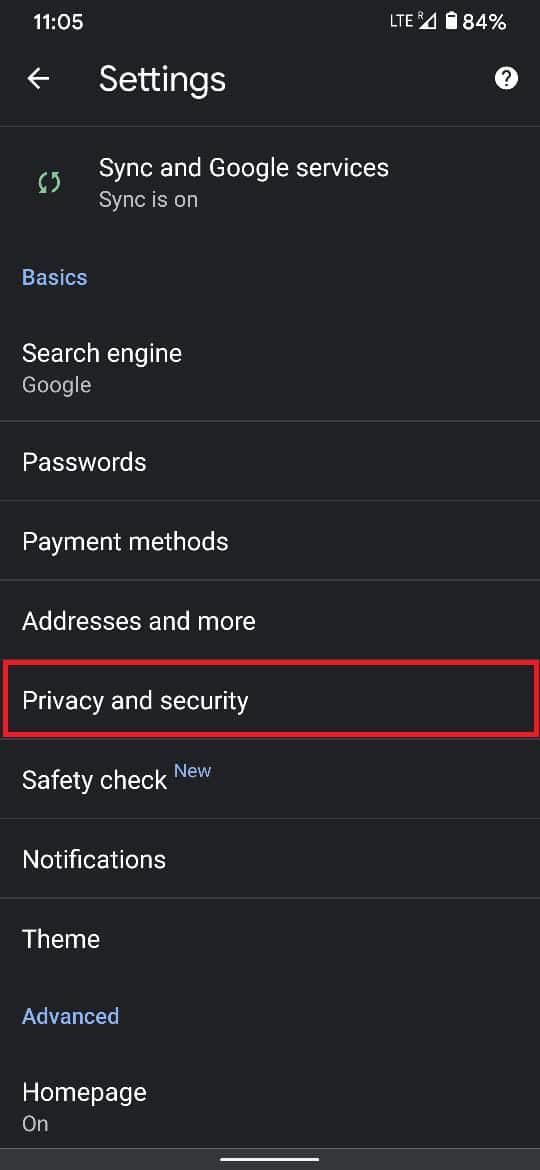
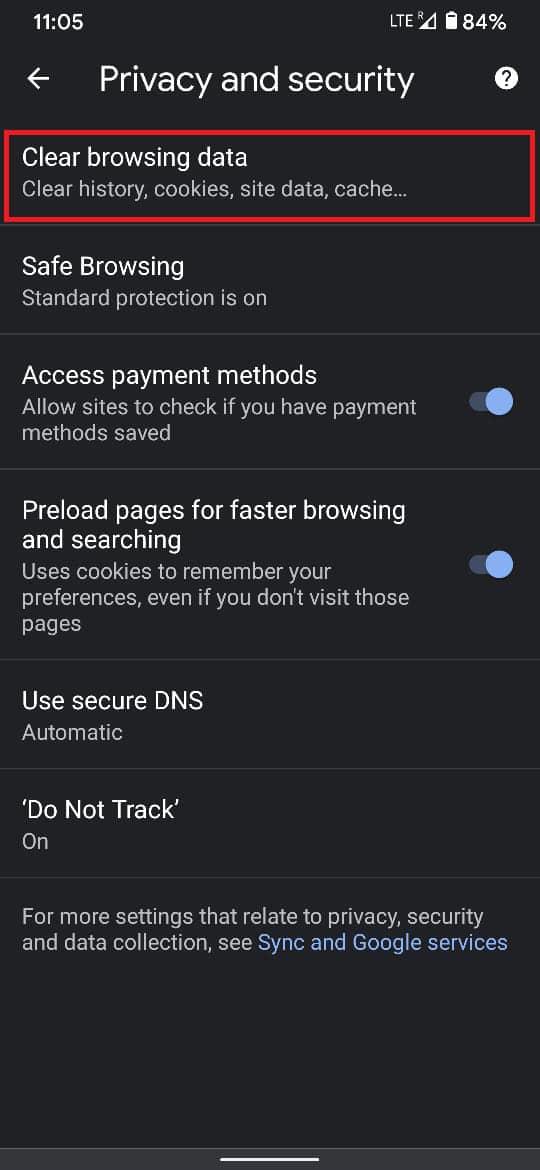
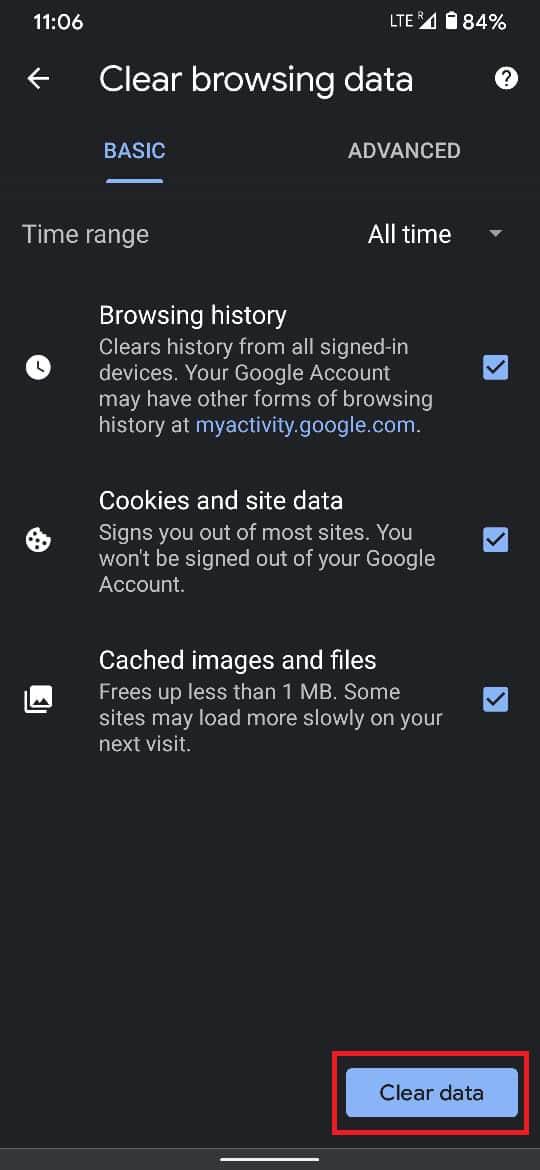





























Иван -
Спасибо за советы! Я уже долгое время испытывал проблемы с Chrome на своем Android. Убедился, что сбросить настройки – отличная идея
Рустам -
Годами мучился с «торможением» Chrome, и вот оно решение! Чувствую себя как будто купил новый телефон
Рома -
Честно говоря, я не знал, что сброс настроек так важен. Буду делать это регулярно теперь
Елена -
Спасибо за информацию! Написала самую важную часть на бумаге, чтобы не забыть
Лена М -
Есть ли способ сбросить только определенные настройки, а не все? Я бы хотела некоторые оставить.
Димон -
Я больше не могу терпеть постоянные ошибки в браузере! Очень рад узнать, что есть простое решение. Попробую прямо сейчас!
Кошка Маша -
Никогда не думала, что сброс настроек так легко. Теперь браузер работает быстрее, как новенький
Даша -
После сброса почувствовала, что браузер работает на полную мощность. Теперь даже не знаю, как я пользовалась раньше
Кирилл сперматозоид -
Надо только не забыть о сохранении данных перед сбросом. Алгоритм четкий, но данные важнее
Юля -
У меня всё прошло идеально, только пришлось заново вводить пароли. Пожалуйста, напомните, как их сохранить заранее?
Анна Петрова -
Может, кто-то подскажет, как именно восстановить вкладки после сброса? Я не хочу потерять важные ссылки!
Катя -
Способы сброса действительно помогли, но как насчет добавления функций безопасного просмотра
Леша IT -
Данный способ работает не только с Chrome, также рекомендую попробовать для других браузеров. Всегда помогает
Игорь -
Где-то я читал, что после сброса нужно очищать кэш. Это правда? Или можно просто сбросить настройки
Тимур -
Согласен с тем, что сбросить Chrome на Android очень здорово! Удалил всё ненужное и браузер стал летать!
Марина -
Спасала именно эта инструкция! От инета была только ломка, а теперь - полный порядок. Благодарю
Таня -
Недавно обнаружила, что сброс Chrome помогает освежить систему. Приветствую таких простых, но эффективных методов
Максим 123 -
Кому-то может показаться банальным, но сброс настроек реально творит чудеса. Браво
Сергей К -
А можно ли сохранить закладки перед сбросом? Не хочу потерять все интересные сайты
Света -
Сброс Google Chrome был решением моей проблемы с зависанием. Спасибо за подробное руководство!
Константин -
Вот это супер! Не знал, что так просто можно улучшить работу приложений. Спасибочки
Алина А -
Всё получилось, но не могу вспомнить, где находятся настройки синхронизации. Помогите
Наташка -
Первый раз сбрасываю настройки своего браузера, надеюсь, это не обернется огромной потерей данных. Кому-то удалось сохранить информацию?
Ольга -
Ура! Я наконец-то разобралась, как сбросить Chrome на своем телефоне. Каждый раз после обновления у меня всё зависало